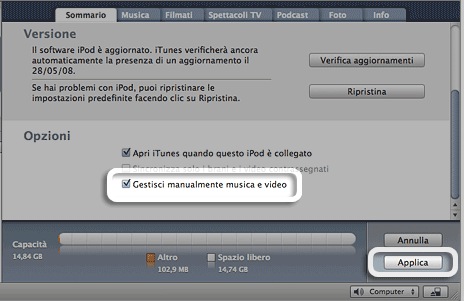Scopriamo come poter sincronizzare la musica su iPad utilizzando più di un computer.
Di default, il dispositivo sincronizza automaticamente i brani del computer a cui è collegato e su cui attiviamo la sincronizzazione. In questo modo, tutti i brani memorizzati su iPad verranno sostituiti da quelli selezionati per la sincronizzazione. Infatti, il primo computer a cui viene collegato il dispositivo viene definito computer “principale”. La libreria musicale di quel computer viene copiata sul dispositivo. Quando colleghi il dispositivo a un altro computer, viene visualizzato una finestra di avviso con questo messaggio:
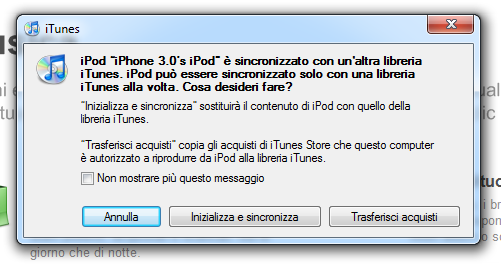
Puoi quindi annullare l’operazione o inizializzare l’iPad, cancellando i brani presenti sul dispositivo e sostituendoli con quelli presenti sul computer. Con questa opzione, il nuovo computer verrà considerato da qui in poi come “principale”.
Se invece esideri mantenere la libreria musicale sul dispositivo e copiare canzoni e playlist dalla libreria musicale di un secondo computer, fai clic su Annulla quando compare la finestra di dialogo, quindi imposta il dispositivo in modalità manuale.
Modifica la modalità di sincronizzazione del dispositivo in iTunes:
- Apri iTunes
- Seleziona il dispositivo sotto Dispositivi nel menu di sinistra di iTunes.
- Fai clic sul pannello Riepilogo.
- Fai clic su “Gestisci manualmente musica e video” per attivare l’opzione.
- Fai clic su OK nella finestra di dialogo visualizzata
- Fai clic su Applica.